使用U盘制作电脑系统的简易教程(利用U盘轻松安装全新操作系统)
随着科技的不断发展,越来越多的人开始采用U盘来安装操作系统。本文将为大家介绍如何使用U盘制作电脑系统的简易教程,让您能够轻松安装全新的操作系统。

一、选择合适的U盘
二、备份重要数据
三、下载操作系统镜像文件
四、格式化U盘
五、创建可引导U盘
六、设置BIOS
七、插入U盘启动
八、选择安装类型
九、选择安装位置
十、开始安装
十一、等待安装完成
十二、设置操作系统
十三、更新驱动程序
十四、安装常用软件
十五、恢复个人数据
一、选择合适的U盘:选择容量大于8GB的高质量U盘,确保能够存储操作系统镜像文件以及安装过程中所需的文件。
二、备份重要数据:在制作U盘启动盘之前,务必备份您U盘上的重要数据,因为制作启动盘需要对U盘进行格式化,所有数据将被清空。
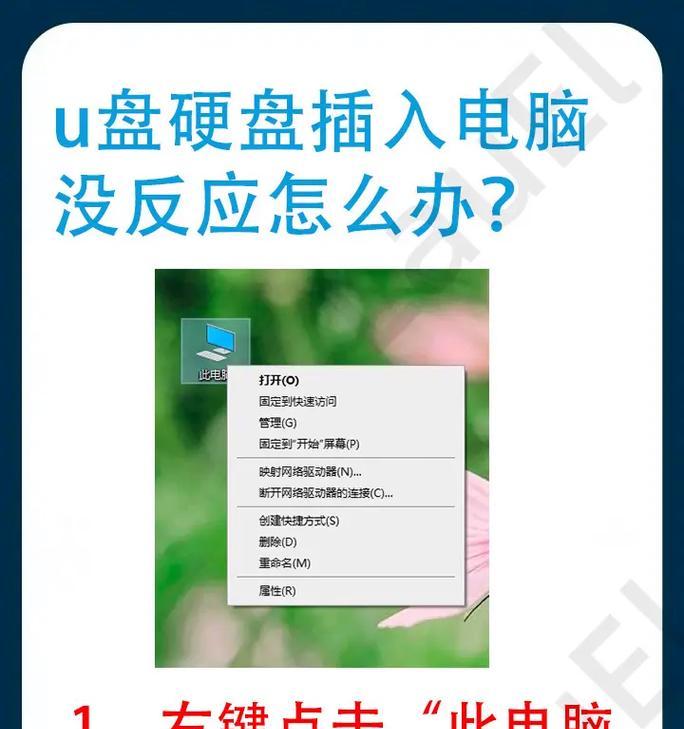
三、下载操作系统镜像文件:从官方网站或可靠的下载平台下载您想要安装的操作系统镜像文件,确保文件完整且没有被篡改。
四、格式化U盘:将U盘连接到电脑上后,通过计算机管理工具或磁盘管理工具对U盘进行格式化操作,选择FAT32文件系统。
五、创建可引导U盘:使用第三方工具如Rufus等,选择下载的操作系统镜像文件和U盘作为目标,点击开始制作可引导U盘。
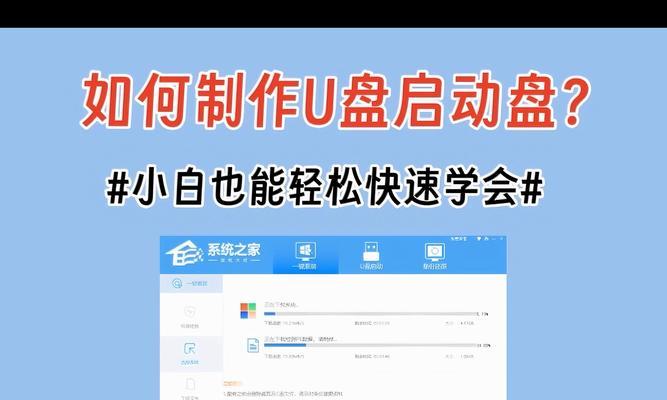
六、设置BIOS:重启电脑,并在开机时按下相应的热键进入BIOS设置界面,将U盘设置为第一启动选项。
七、插入U盘启动:将制作好的可引导U盘插入电脑,并重新启动电脑。
八、选择安装类型:根据提示选择“全新安装”或“升级安装”,按照操作系统安装向导的指示进行操作。
九、选择安装位置:根据个人需求,选择将操作系统安装到相应的分区或磁盘上。
十、开始安装:确认安装选项后,点击“开始安装”按钮,等待安装过程完成。
十一、等待安装完成:耐心等待操作系统安装过程完成,期间会有自动重启的情况,请不要关闭电脑。
十二、设置操作系统:按照安装完成后的操作系统设置向导进行个人设置,如用户名、密码等。
十三、更新驱动程序:连接网络后,打开设备管理器,更新电脑硬件的驱动程序,确保电脑的正常运行。
十四、安装常用软件:根据个人需求安装常用的软件,如浏览器、办公软件、娱乐软件等。
十五、恢复个人数据:从之前备份的数据中恢复个人文件和设置,确保电脑的完整性和个性化。
通过本文所介绍的U盘制作电脑系统的简易教程,您可以轻松地安装全新的操作系统,并根据个人需求进行相应的设置和恢复数据。希望本文对您有所帮助,祝您操作顺利!
作者:游客本文地址:https://kinghero.com.cn/post/8177.html发布于 前天
文章转载或复制请以超链接形式并注明出处智酷天地
